4.8.3.2: �J�����C���X�g�[��
����![]() �A�C�R���������A���J�����C���X�g�[��〞��I�����܂��B
�A�C�R���������A���J�����C���X�g�[��〞��I�����܂��B
�A�N�e�B�u�F�e�J�����͊Ď���ʂ��J����^����̐ݒ肪�o���܂��B
�f�B�X�v���[�F�e�J�����͘^���i�s���Ă���Ď���ʂ��f�B�X�v���[�^�f�B�X�v���[���Ȃ��̑I�������A�ݒ肷�邱�Ƃ��ł��܂��B
B/W�F���g�p�̃V�X�e���ɓ����ɃJ���[�Ɣ����̃J�������C���X�g�[�������ꍇ�́A��ʂ����炩�łȂ��Ȃ邱�Ƃ�����܂��B���̍ۂɂ́A[B/W]�@�\���N�����A�\����ʋy�ј^��r�f�I�N���b�v�����ה����ŕ\�������܂��B���̋@�\��SA-200�̂ݑΉ����Ă���܂��B

4.8.3.3: �����ċN���Z�b�g�A�b�v
���̃A�C�R��![]() �������A�������ċN���Z�b�g�A�b�v〞��I�����܂��B�V�X�e�����ݒ肵�����ԁA���������I��Windows������SA-200��SA-500���ċN�����܂��B
�������A�������ċN���Z�b�g�A�b�v〞��I�����܂��B�V�X�e�����ݒ肵�����ԁA���������I��Windows������SA-200��SA-500���ċN�����܂��B
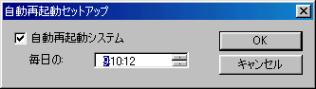
���̋@�\�����g�p����O�ɁAWindows�����X�^�[�g�A�b�v〞��SA-200��-500�����Ă����܂��B
�܂��AWindows���ċN���̎��A���l�b�g���[�N�p�X���[�h�̃C���v�b�g〞�͕K�v�ł��B���̏ꍇ�A�l�b�g���[�N��ݒ肷��ۂɁA�D��I�Ƀ��O�I������l�b�g���[�N�̗��ɁA��Windows���O�I��〞��I�������ꍇ�A����ċN���̎��AWindows�̃l�b�g���[�N�p�X���[�h���͂���K�v������܂���B

4.8.3.4: �r�f�I�\�[�X
���̃A�C�R��![]() �������A���r�f�I�\�[�X〞��I�����܂��B���̋@�\��SA-200�������g�p�ł��܂��B
�������A���r�f�I�\�[�X〞��I�����܂��B���̋@�\��SA-200�������g�p�ł��܂��B
�r�f�I�K�i�FNTSC�APAL�ASECAM�c.�Ȃǂ̃r�f�I�K�i��I���ł��܂��B
�r�f�I�T�C�Y�F320 X 240�A280 X 212�A240 X 180�A160 X 120�̎l�̃r�f
�I�T�C�Y�̒�����I�����\�ł��B
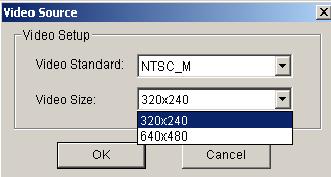
4.8.3.5: �p�t�H�[�}���X�@�\
����![]() �A�C�R�����������h�V�X�e���@�\�h�̐ݒ肪�ł��܂�����̋@�\��SA-700��SA-800�����������Ă��܂��
�A�C�R�����������h�V�X�e���@�\�h�̐ݒ肪�ł��܂�����̋@�\��SA-700��SA-800�����������Ă��܂��
�Ď��D��F�V�X�e�����Ď��D���ݒ肷��Ƥ�Ď���ʂ��X���[�Y�ɂȂ�܂��B
�Ď��Ƙ^���F�Ď���ʂƘ^���ʂ��X���[�Y�ɂȂ�܂��
�^��D���F�V�X�e�����^��D���ݒ肷��Ƥ�^���ʂ��X���[�Y�ɂȂ�܂��

|
|
4.8.4: View Log(�^����Đ����܂�) |
���̃A�C�R�����N���b�N����t�@�C�������邱�Ƃ��ł��܂��B�܂��t�@�N�V�����L�[��[F10]�������Γ������t�@�C�������邱�Ƃ��ł��܂��B
�w��̃A�C�R�����N���b�N�����View Log�̃_�C�A���O��{�b�N�X������܂��B
�ڍׂ͑�T��View Log(�r���[���O)�̃y�[�W���Q�Ƃ��Ă��������B
![]() 4.8.5: �J�����ؑ� �J�n�^��~
4.8.5: �J�����ؑ� �J�n�^��~
�J�����ؑց@�J�n�^��~���R���g���[������ꍇ�A���̃A�C�R����������[F11]�������Ă��������B
![]() 4.8.6�l�b�g���[�N�I���@�J�n�^��~
4.8.6�l�b�g���[�N�I���@�J�n�^��~
�l�b�g���[�N�@�J�n�^��~���R���g���[������ꍇ�A���̃A�C�R����������[F12]�������Ă��������B
4.9: SA-�V���[�Y�t�@�X�g�L�[�Ώƕ\�F

|
Esc |
�F�I�� |
|
Num 1�`9�A 0 and F1�`F6 |
�F�J�����Œ��ւ� |
|
F7 |
�F���J�n�^��~ |
|
F8 |
�F���X�P�W���[���J�n�^��~ |
|
F9 |
�F�V�X�e���ݒ� |
|
F10 |
�FView Log(�r���[���O) |
|
F11 |
�F�J�����ؑց@�J�n�^��~ |
|
F12 |
�F�l�b�g���[�N�ݒ� |
|
M�A m |
�F���f���ڑ��@�J�n�^��~ |
|
T�A t |
�FTCP/IP�ڑ��@�J�n�^��~ |
|
W�A w |
�FWebCam�ڑ��@�J�n�^��~ |
|
I�A i |
�FIP Multicast�ڑ��@�J�n�^��~ |
|
C�A c |
�FCenter�ڑ��J�n�^��~ |
|
Page Up |
�F�O��ʊg�� |
|
Page Down |
�F����ʊg�� |
|
Ctrl�{ Num 1�`9�A 0 and F1�`F6 |
�F�X�i�b�v�V���b�g |